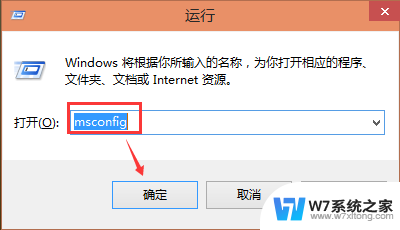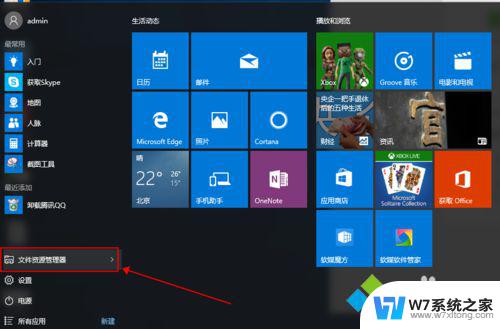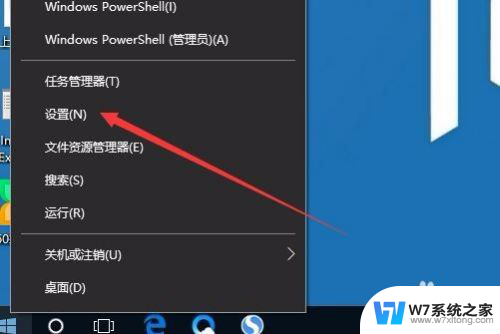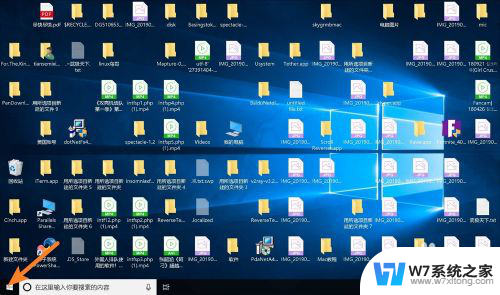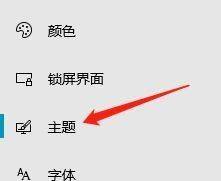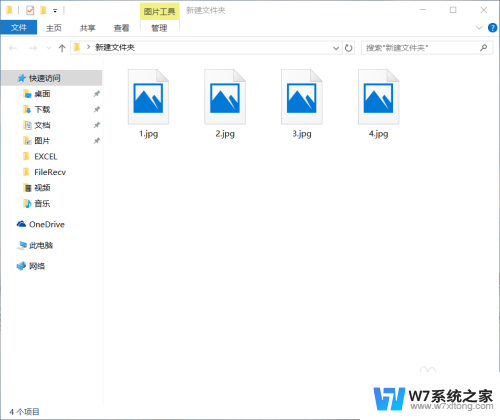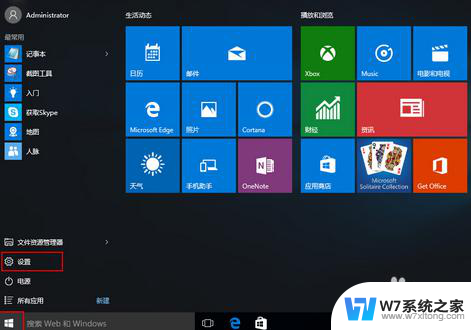双系统默认win10 win10双系统设置默认启动系统详解
在如今的电脑操作系统中,win10作为一款备受推崇的系统备受欢迎,而许多用户都喜欢使用双系统,其中一个系统默认启动win10。针对这一问题,我们需要详细了解win10双系统设置默认启动系统的方法和步骤,以便更好地管理和操作我们的电脑系统。接下来我们将探讨如何进行win10双系统设置默认启动系统的详细过程。

1、首先请登录您的win10系统,在界面中找到“ 此电脑 ”,随后右键单击进行属性操作。左侧的设置选项将出现在您的视野中,点击右键选择“ 高级系统设置 ” 。
2、待系统跳转至“高级”选项卡之后,您会发现在对话框底部的“启动和故障恢复”区域。点击“ 设置”(T) 按钮即可。
3、启动启动和恢复对话框后,您将看到一个名为默认操作系统的下拉列表。其将显示出您计算机上安装的所有已识别操作系统。在其中选取您希望优先启动的操作系统。
4、若计算机重启时需选择操作系统,请选中“ 显示操作系统列表的时间 ”,并输入相应的显示时间。依据实际情况设定适当的时间。若未勾选此项,则系统启动时仅显示默认系统。
以上就是双系统默认win10的全部内容,还有不懂得用户就可以根据小编的方法来操作吧,希望能够帮助到大家。